VMware Workstation电脑版是一款使用起来非常实用的电脑虚拟机系统软件,用户只需要在使用之前备份好硬盘数据,就能轻松对操作系统进行虚拟的分区,并且还能支持用户在一台机器上同时运行二个或更多系统,感兴趣或者有需要的小伙伴就快来kk网站下载体验一下吧。
VMware Workstation常见问题:
一、无法搜索到设备
1.关闭防火墙 在进行搜索设备
2.开启虚拟机后 直接搜索设备是搜索不到的,需要等一会2-3分钟,引导完全启动成功后才能可以搜索到设备
3.默认使用的是侨联如果多个网卡 建议切换成NAT模式试一下看能否搜索到
4.使用群辉助手有时候搜索不到设备也是正常现象,这个时候建议使用网页搜索试一下 地址:find.synology.com
5.如果发现导入客户机已禁用CPU。请关闭或重置虚拟机的提示,可以按照以下方式处理
①确认CPU虚拟化是否打开,(具体操作方法百度)
②可能不支持你的CPU,更换使用Ds3615x版本
————————————————
二、低版本Vm虚拟机无法导入解决办法
1.用记事本打开虚拟机的配置文件(虚拟机名称.vmx)
2.将 virtualHW.version = “16” 改为你当前VMware Workstation版本,保存退出。
这样就可以在VMware Workstation 高版本 上开启VMware Workstation 低版本 所创建的虚拟机了,也更好的解决了高版本导入低版本的兼容性问题。
如果有其他使用问题欢迎在评论提出我会耐心进行一一解答
如果想要其他教程可以在评论区进行反馈 有空我就会发更多使用教程!
VMWare虚拟机许可证密钥
ZF3R0-FHED2-M80TY-8QYGC-NPKYF
YF390-0HF8P-M81RQ-2DXQE-M2UT6
ZF71R-DMX85-08DQY-8YMNC-PPHV8
UY758-0RXEQ-M81WP-8ZM7Z-Y3HDA
VF750-4MX5Q-488DQ-9WZE9-ZY2D6
UU54R-FVD91-488PP-7NNGC-ZFAX6
YC74H-FGF92-081VZ-R5QNG-P6RY4
YC34H-6WWDK-085MQ-JYPNX-NZRA2
VMware Workstation基本教程:
首先去小编提供的附件中下载虚拟机安装,然后下载DSM虚拟机文件。
1.首先解压安装包,双击解压出来的DSM918或者是3615.vmx配置文件. 导入到虚拟机

2.点击编辑虚拟机-添加一块SATA类型硬盘 ,最多可添加7块SATA硬盘(这里大小可自定义 最小15G不然安装报错)
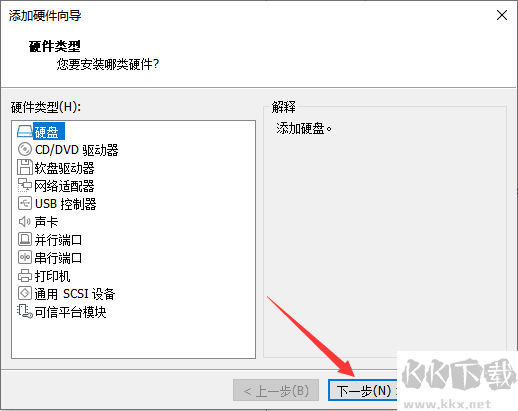
3.网络适配器 侨联模式 勾选复制物理网络连接状态
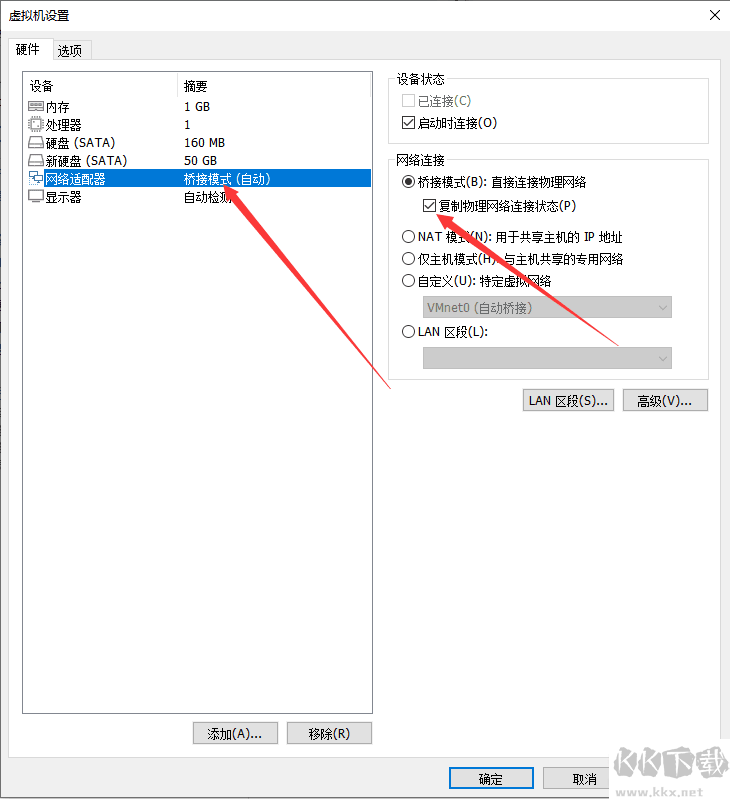
4.完成以上步骤即可进行启动虚拟机
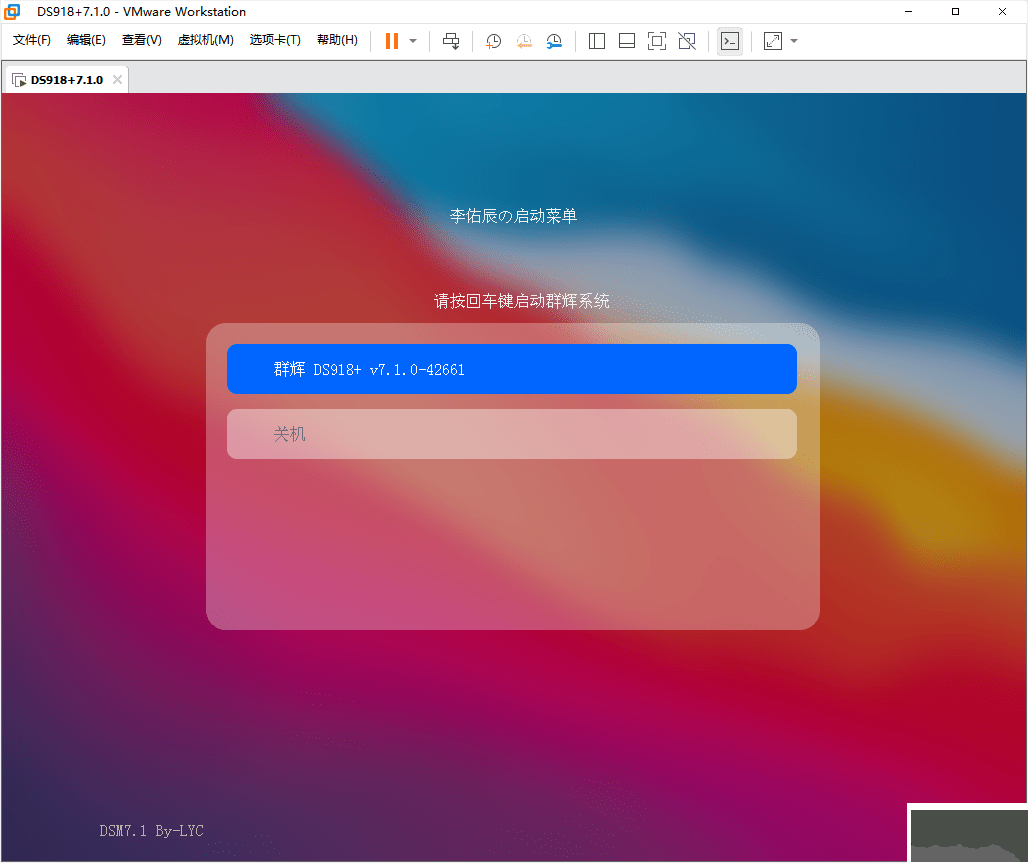
启动完成后,会出现以下Dos界面就是启动成功的界面
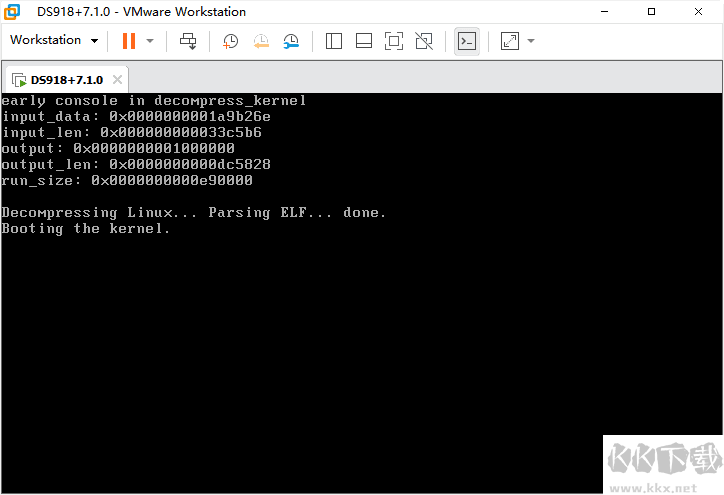
等待2-3分钟,使用群辉助手或者网页搜索群辉设备,进行安装系统即可
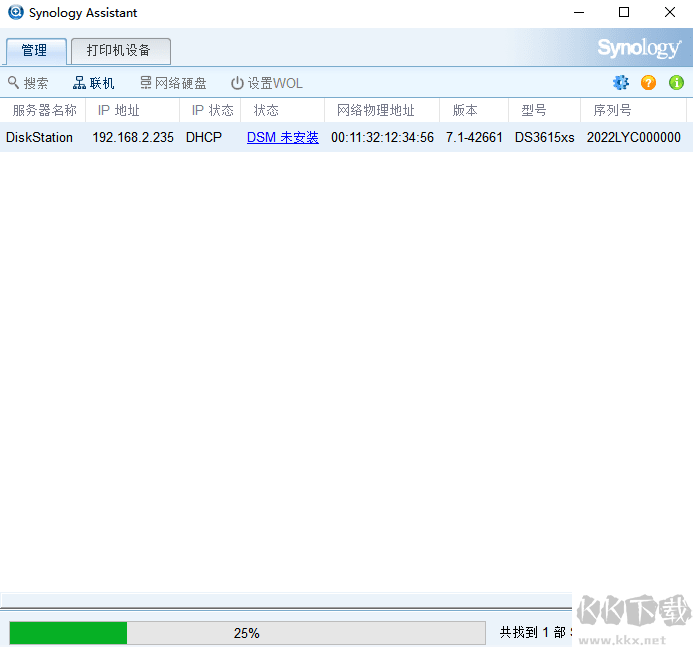
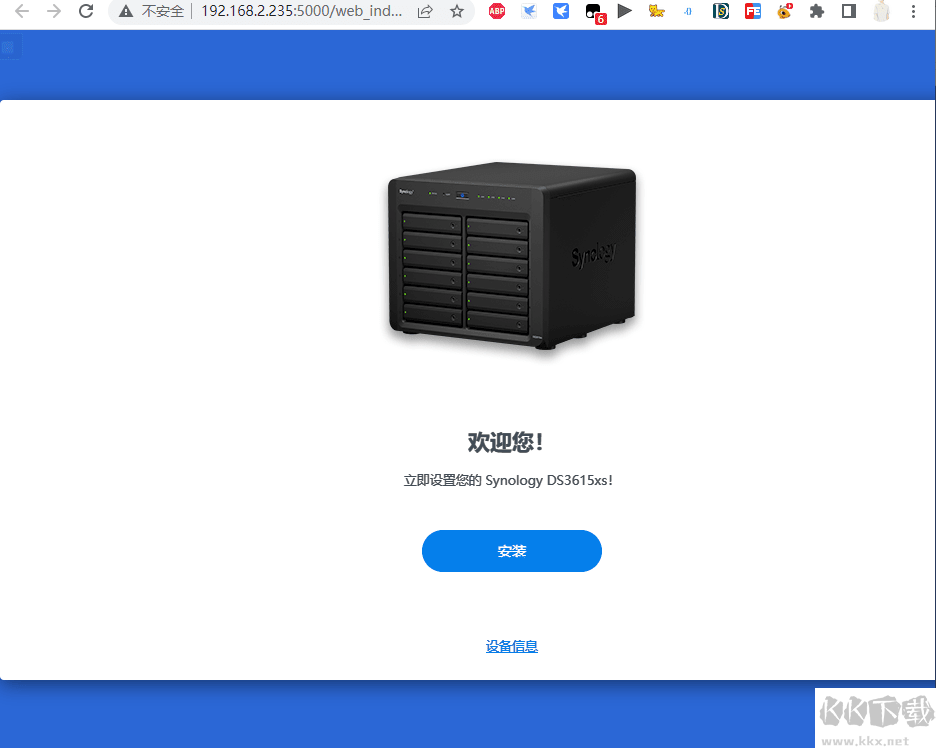

其实还是非常傻瓜式的毕竟虚拟机文件已经做好,导入就可以了~有需要的朋友可以下载体验哈~
VMWare虚拟机软件特色
1、有数百个支持的客户操作系统和主机操作系统可供选择
2、适用于最新版本的Windows10
3、创建有使用期限的受限虚拟机
4、将软件作为服务器运行以便与他人共享虚拟机
5、支持虚拟平板电脑传感器,包括加速计、陀螺仪和罗盘
6、在整个 VMware 基础架构中轻松迁移和访问虚拟机
VMWare虚拟机软件亮点
1、在单台PC上运行多个操作系统
VMware允许您在同一Windows或Linux PC上一次运行多个操作系统。创建真实的Linux和Windows VM以及其他台式机,服务器和平板电脑环境,以及可配置的虚拟网络和网络状况仿真,以用于代码开发,解决方案架构,应用程序测试,产品演示等。
2、为任何平台进行开发和测试
支持数百种操作系统,并可以与Docker等云和容器技术一起使用。
3、连接到VMware vSphere
安全连接到vSphere,ESXi或其他Workstation服务器,以启动,控制和管理虚拟机(VM)和物理主机。通用的VMware虚拟机管理程序可以最大程度地提高生产力,并可以轻松地在本地PC之间来回传输VM。
4、安全和隔离环境
使用不同的隐私设置,工具和网络配置运行安全的第二个桌面,或使用取证工具调查操作系统漏洞。工作站提供了业界最安全的虚拟机管理程序之一,并为IT安全专业人员提供了强大的功能。


 VMware Workstation 15 v15.5.6中文破解版541M
VMware Workstation 15 v15.5.6中文破解版541M VMware Workstation Pro 15 中文专业版541M
VMware Workstation Pro 15 中文专业版541M VMware虚拟机10 中文破解版490M
VMware虚拟机10 中文破解版490M VMware Workstation Pro 15.5.1精简专业版360M
VMware Workstation Pro 15.5.1精简专业版360M VMware Workstation Pro 10.0.7中文破解版495M
VMware Workstation Pro 10.0.7中文破解版495M VMware Workstation Pro v16.0.0精简版308B
VMware Workstation Pro v16.0.0精简版308B VMware Tools虚拟机增强插件 66MB
VMware Tools虚拟机增强插件 66MB VMware Workstation 10破解精简版 89M
VMware Workstation 10破解精简版 89M vmware player(虚拟机) v16.2.5中文破解版122M
vmware player(虚拟机) v16.2.5中文破解版122M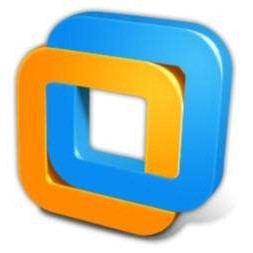 VMware虚拟机 v13.4 中文破解版555MB
VMware虚拟机 v13.4 中文破解版555MB